在现代办公软件中,WPS Office因其简洁易用而受到广泛欢迎,尤其是在文档编辑方面。不过许多用户在撰写较长文档时,常常需要手动创建目录,这不仅耗时耗力,而且容易出现错误。所以了解如何在WPS 2019中自动生成目录及页数显示,将大大提高工作效率。本文将详细介绍这一过程,让您轻松掌握如何在文档中创建专业的目录。
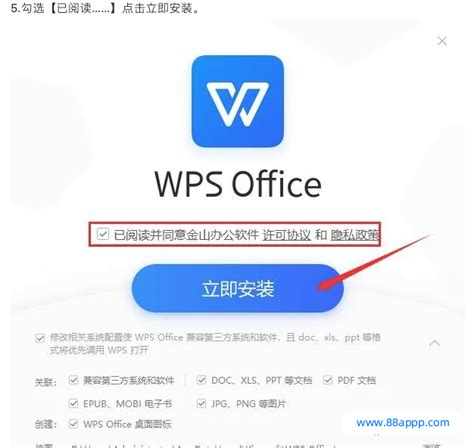
首先确保您已经在WPS 2019中完成了文档的基本撰写。目录的自动生成依赖于文档中使用的标题样式。所以正确使用标题样式是生成正确目录的关键步骤。
在WPS 2019中,您可以通过以下几步设置标题:
1. 选择标题:打开您的WPS文档,选中需要作为目录项的标题文本。
2. 应用样式:在顶部工具栏中找到“样式”选项,您会看到多个样式列表,包括“标题 1”、“标题 2”等。根据层级选择适合的标题样式。例如章节标题可以设置为“标题 1”,而子章节标题可以设置为“标题 2”。
通过这种方式,您可以确保文档中每个重要段落都被标签化,便于之后的目录生成。
接下来您可以开始自动生成目录。请按照以下步骤操作:
1. 插入目录:将光标移动到您希望插入目录的位置(通常是在文档的首页)。
2. 访问目录功能:在顶部菜单中,点击“引用”选项。您会看到“插入目录”或“目录”按钮。
3. 选择格式:点击“插入目录”,在弹出的界面中,您可以选择目录的格式和样式。WPS 2019提供了多种预设选项,您可以根据个人喜好进行选择。
在确认您的选择后,点击“确定”。此时WPS Office将会自动生成目录,并在文档中插入相应的页数。您可以看到文档中的各个标题及其对应的页码已经排列整齐。
除了基本的自动生成目录功能,WPS 2019还支持目录的更新。这一点非常重要,特别是当您对文档内容进行了更改时。更新目录的步骤如下:
1. 更新目录:点击文档中的目录区域,会出现一个更新按钮。您可以选择“更新整个目录”或“仅更新页码”。选择后系统将自动重新整理目录,以反映文档中的最新变化。
2. 保持同步:为了确保目录内容和页数时刻保持一致,建议在完成文档编辑后,及时更新目录。
,WPS Office的目录功能不仅可以帮助您维护文档的整洁性,还能提高文档的专业感。这对于学术论文、报告、书籍等较正式的文档尤为重要。
最后希望大家在使用WPS 2019时,不仅能够熟练掌握目录生成的技巧,还能通过这一功能提升自己的文档处理能力。自动生成目录不再是繁琐的任务,而是让文档清晰、有序的重要工具。愿您在WPS Office的使用中,得心应手,高效办公!